Les 7 meilleurs éditeurs de photos pour Windows 11
1.GIMP
GIMP est un éditeur d'images Windows 11 que vous pouvez utiliser entièrement gratuitement. Pourquoi vaut-il la peine d'essayer ? Le programme comprend la plupart des outils de réglage de base tels que le recadrage et les filtres, mais vous pouvez également profiter d'autres fonctionnalités de qualité professionnelle pour des retouches avancées, la correction des distorsions de l'objectif, le remplacement de l'arrière-plan, etc. Cependant, certaines fonctionnalités traditionnellement disponibles dans les barres d'outils de l'éditeur de photos nécessitent l'installation de plugins dans GIMP, comme le traitement par lots avec BIMP ou le flou avec Refocus.
Étant donné que GIMP est gratuit et offre des fonctionnalités similaires à Adobe Photoshop, son installation peut être une bonne option si vous n'êtes pas prêt à investir beaucoup d'argent dans la retouche photo. Mais cela reste difficile à utiliser, surtout pour les débutants. Vous devrez donc peut-être regarder et lire quelques tutoriels pour le comprendre.
- Utilisation gratuite
- Conversion de format
- Amélioration rapide des photos
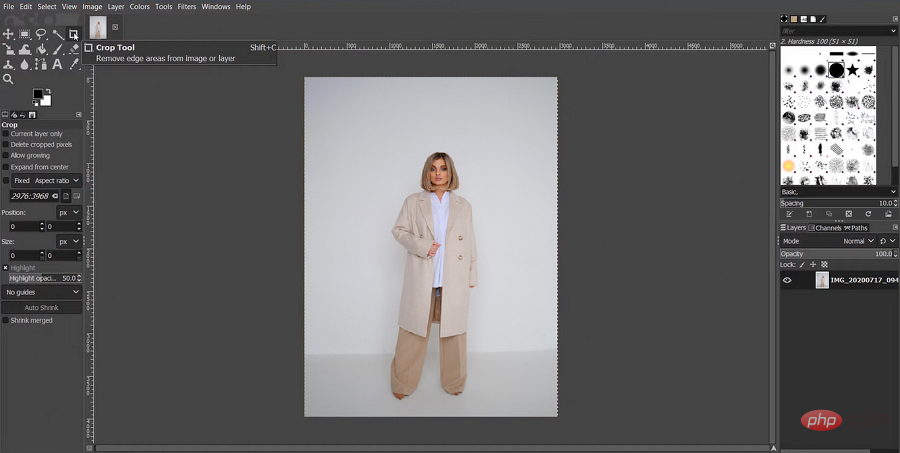
2. PhotoWorks
PhotoWorks est l'un des meilleurs éditeurs de photos sur PC qui vous aide à éditer rapidement comme un pro. L'interface intuitive ainsi que les conseils intégrés peuvent aider même les débutants complets à éviter la courbe d'apprentissage épuisante et à éditer leurs images en un rien de temps après le premier lancement du programme. De plus, le logiciel ne prend pas beaucoup de place et fonctionne donc parfaitement sur n'importe quel ordinateur.
Quelles fonctionnalités PhotoWorks a-t-il à offrir ? Dans ce logiciel de retouche photo pour Windows 11, vous pouvez facilement améliorer vos photos à l'aide de LUT 3D, de courbes, de réduction du bruit, de mappage de tons et d'outils de désembuage. Vous trouverez également des outils basés sur l'IA pour les modifications d'arrière-plan, le remplacement du ciel, la suppression des yeux rouges et même la retouche de portraits. Avez-vous des dizaines de photos à retoucher ? Pas de problème : perfectionnez toutes les images en même temps en mode batch. La facilité d'utilisation et les résultats professionnels rendent PhotoWorks particulièrement utile - démarrez un essai gratuit et voyez par vous-même.
- Pour les débutants
- Outils basés sur l'IA
- Édition de photos par lots
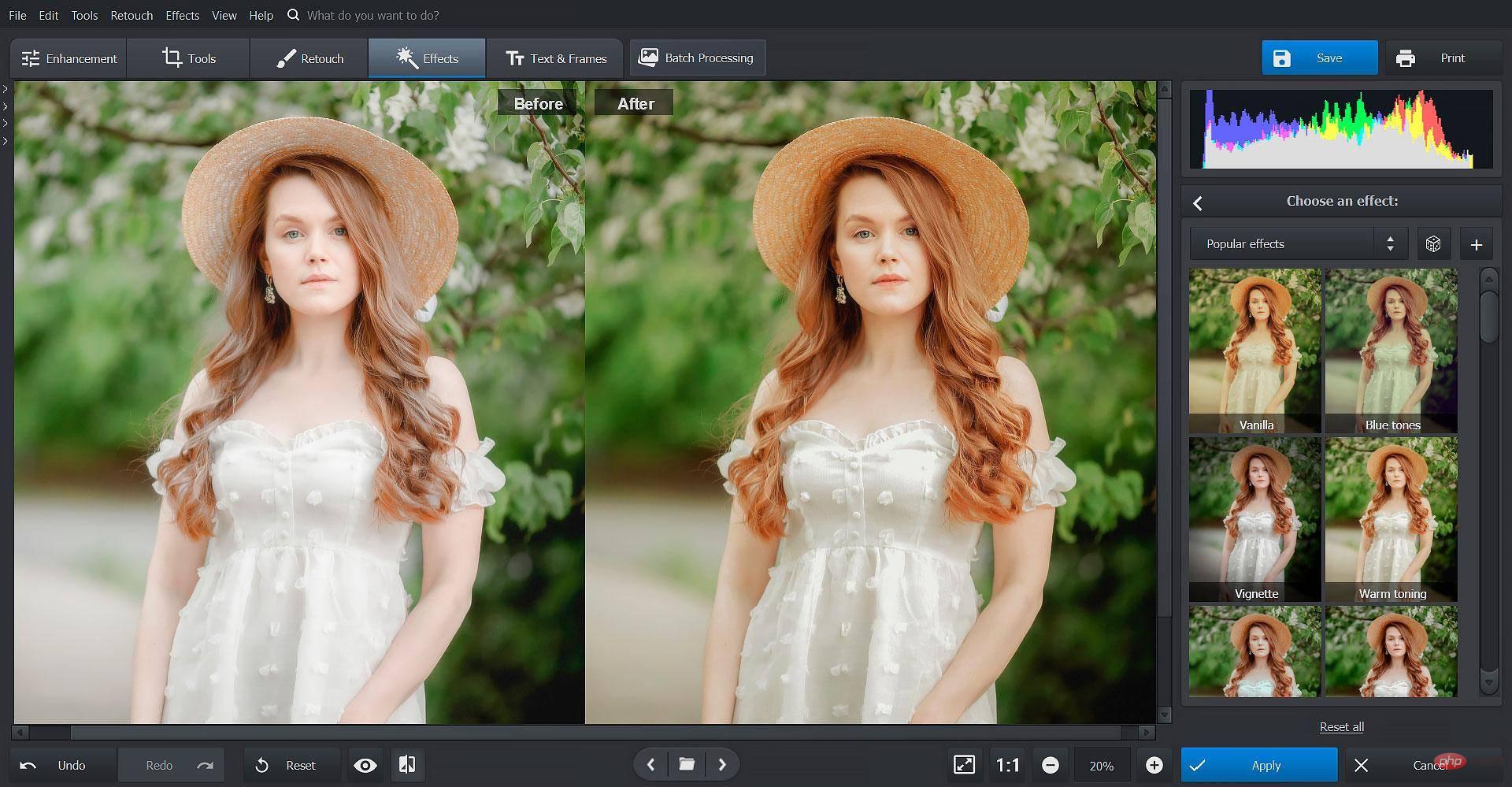
3 Lightroom
Lightroom est un autre éditeur de photos Windows 11 très populaire parmi les graphistes et photographes professionnels. Il vous permet d'effectuer divers traitements d'image, de l'édition simple à l'édition avancée. Vous trouverez des outils utiles tels que des pinceaux de réglage, des filtres gradués, des filtres radiaux, la suppression des taches, etc. Il existe également certaines fonctionnalités automatiques, telles que la balance des blancs automatique. Lightroom vous permet de tout synchroniser avec vos autres images, au cas où vous auriez un lot de photos à modifier, afin que vous n'ayez pas à perdre trop de temps dessus. En plus de la boîte à outils, vous pouvez également profiter du système de gestion de fichiers pratique de Lightroom, qui n'est pas disponible dans d'autres programmes tels que Photoshop.
Le logiciel de retouche photo a une configuration système assez élevée, alors assurez-vous que votre ordinateur répond à ces exigences. Si vous souhaitez l'essayer, commencez par un essai gratuit avant d'acheter un abonnement à 9,99 $.
- Correction des couleurs
- Préréglages disponibles
- Prend en charge les formats populaires
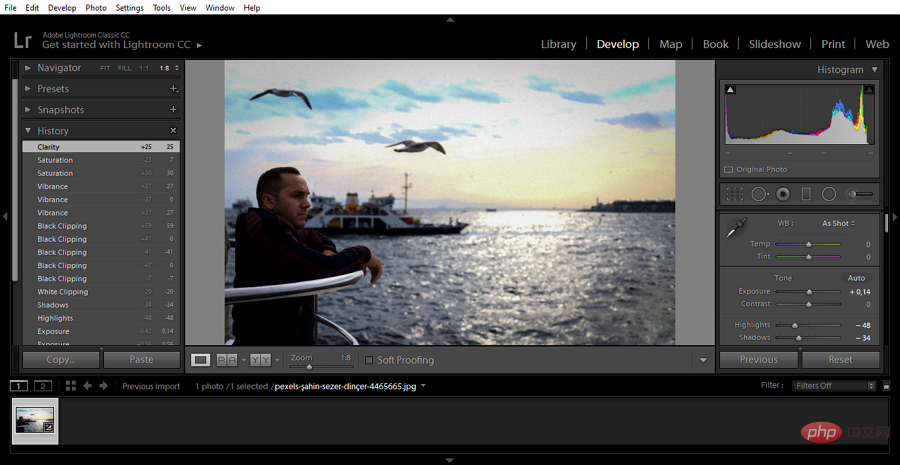
4. Affinity Photo
Si vous recherchez un logiciel photo pour Windows 11 qui vous permet d'éditer des fichiers PSD, utilisez des calques d'images et masques, et même peaufiner plusieurs images à la fois, consultez Affinity Photo. Ce programme regorge de fonctionnalités utiles pour amener vos images à un tout autre niveau. Avec Affinity Photo, vous pouvez fusionner des images avec différentes focales, combiner des photos dans de magnifiques panoramas, utiliser le mappage de tons HDR, et bien plus encore. Vous trouverez également un certain nombre d'outils de sélection qui vous permettent de sélectionner des zones avec une grande précision : le pinceau de sélection et la baguette magique, les outils de sélection et de lasso, l'outil Plume, etc.
Cependant, aucune version gratuite n'est disponible – si vous êtes satisfait des fonctionnalités d'Affinity Photo, vous pouvez acheter l'éditeur de photos pour 54,99 $.
- Retouche photo par calque
- Assemblage panoramique
- Peinture numérique
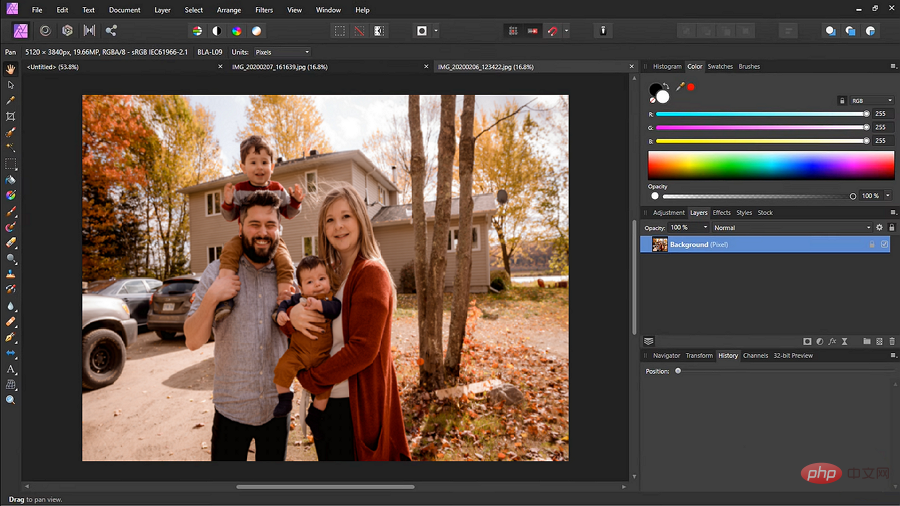
5. Vous recherchez un programme pour restaurer d'anciennes photos de famille ? Dans ce cas, vous n'avez pas besoin d'apprendre à utiliser un éditeur de photos professionnel. Essayez plutôt PhotoGlory, un logiciel de restauration de photos convivial. Cette procédure est conçue pour éliminer tout type de dommages tels que les taches, les déchirures, les rayures et les plis. Ce qui rend PhotoGlory particulièrement utile, c'est la fonction de teinte : une seule coche et vos photos en noir et blanc sont automatiquement teintées. Vous pouvez même coloriser un groupe d'images à la fois en mode batch, ce qui vous fera gagner beaucoup de temps.
Non seulement vous pouvez réparer les dégâts, mais vous pouvez également améliorer la qualité de vos photos. Dans PhotoGlory, vous pouvez régler le contraste, la netteté, la saturation, la température et d'autres paramètres en faisant simplement glisser les curseurs. Windows 11 Picture Editor vous permet également de recadrer et de redimensionner des images, de réduire le bruit, d'appliquer une vignette et d'ajouter des légendes aux images. Pour voir par vous-même, démarrez un essai gratuit ou commandez PhotoGlory pour 19,25 $.
- Récupération automatique
- Coloration en un clic
- Ajustements faciles des photos
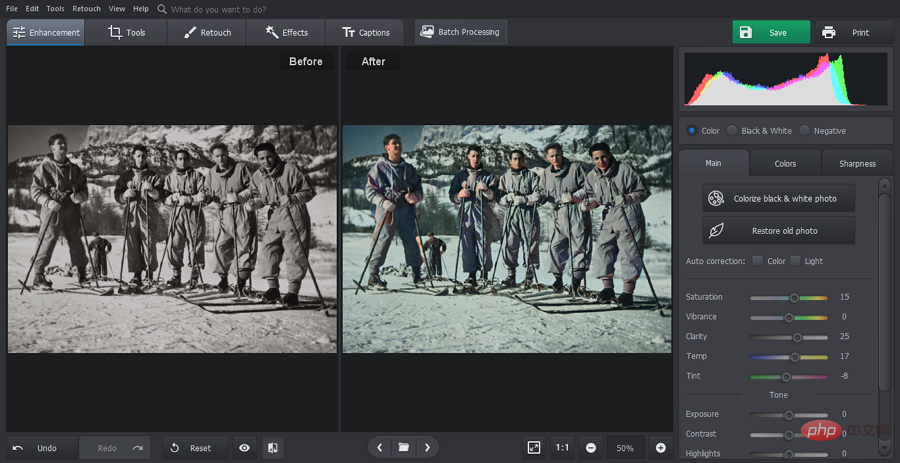
6. PhotoDiva
Et si vous retouchiez principalement des portraits ? Avez-vous encore besoin d’apprendre à utiliser de nombreux outils ? Ne perdez pas votre temps avec des éditeurs de photos compliqués et installez PhotoDiva – c'est un éditeur de portraits semi-automatique compatible avec Windows 11. Dans ce logiciel, vous trouverez des outils de retouche basés sur l'IA. Par exemple, il vous permet d'ajuster facilement les traits du visage de votre modèle à l'aide de curseurs : en modifiant la largeur du visage, la hauteur du menton, l'épaisseur des sourcils, la taille des lèvres, etc. C'est également une bonne idée pour éliminer les rides, réduire les rougeurs et changer le teint de la peau. Contrairement à d'autres éditeurs de photos, PhotoDiva reconnaît automatiquement différentes parties du visage et du corps, vous n'avez donc pas à sélectionner vous-même les zones.
C'est un moment serré ? Ne vous inquiétez pas, sélectionnez la retouche automatique et appliquez l'un des réglages prêts à l'emploi : illuminer les lèvres, blanchir les dents, lisser la peau, éliminer les cernes et bien plus encore. PhotoDiva est également pratique si vous rencontrez des difficultés avec le maquillage d'un mannequin : appliquez facilement du rouge à lèvres, du surligneur et de la poudre bronzante et ajustez la quantité et la couleur.
- Outils de retouche automatiques et manuelles
- Changer la couleur des yeux et des cheveux
- Application du maquillage
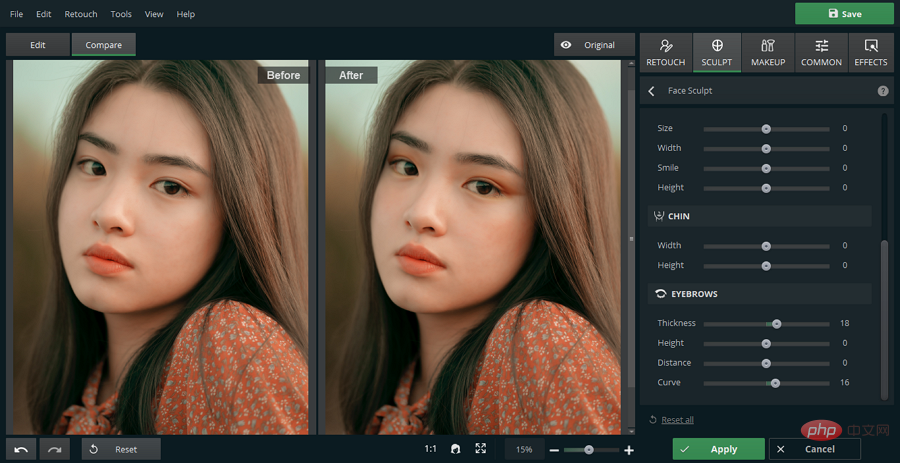
7. Réparer
Vous souhaitez vous débarrasser des objets indésirables ? Pour ce travail, utilisez Inpaint, l'un des meilleurs logiciels de retouche photo pour Windows 11 pour effacer des personnes et des objets en quelques minutes seulement. Tout ce que vous avez à faire est de peindre sur les zones nécessaires et de laisser le programme gérer la sélection. De plus, vous pouvez utiliser un éditeur de photos pour supprimer les imperfections de la peau. Inpaint vous aidera également à supprimer facilement les filigranes et les tampons de date. Si cela ressemble à quelque chose que vous aimeriez utiliser pour éditer des photos, vous pouvez acheter Inpaint pour 19,99 $.
- Facile à utiliser
- Suppression rapide des objets
- Faible configuration système requise
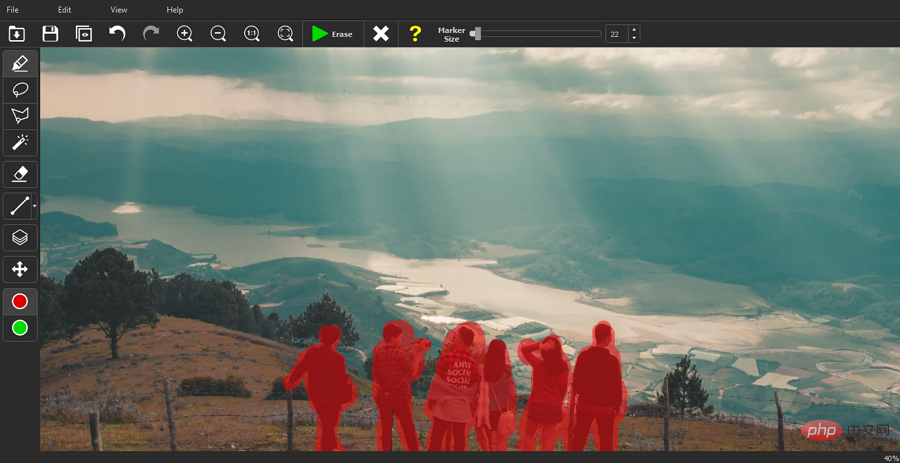
Réflexions finales
Ce qui précède est le contenu détaillé de. pour plus d'informations, suivez d'autres articles connexes sur le site Web de PHP en chinois!

Outils d'IA chauds

Undresser.AI Undress
Application basée sur l'IA pour créer des photos de nu réalistes

AI Clothes Remover
Outil d'IA en ligne pour supprimer les vêtements des photos.

Undress AI Tool
Images de déshabillage gratuites

Clothoff.io
Dissolvant de vêtements AI

AI Hentai Generator
Générez AI Hentai gratuitement.

Article chaud

Outils chauds

Bloc-notes++7.3.1
Éditeur de code facile à utiliser et gratuit

SublimeText3 version chinoise
Version chinoise, très simple à utiliser

Envoyer Studio 13.0.1
Puissant environnement de développement intégré PHP

Dreamweaver CS6
Outils de développement Web visuel

SublimeText3 version Mac
Logiciel d'édition de code au niveau de Dieu (SublimeText3)
 Comment réparer les noms de fichiers ou les extensions trop longs dans Windows 11 ?
Apr 22, 2023 pm 04:37 PM
Comment réparer les noms de fichiers ou les extensions trop longs dans Windows 11 ?
Apr 22, 2023 pm 04:37 PM
Avez-vous déjà rencontré des problèmes lors du transfert de fichiers qui vous ont empêché de le faire ? Eh bien, de nombreux utilisateurs de Windows ont récemment signalé avoir rencontré des problèmes lors du copier-coller de fichiers dans un dossier, où une erreur était générée indiquant « Le nom de fichier du dossier de destination est trop long ». De plus, d'autres utilisateurs de Windows ont exprimé leur frustration lors de l'ouverture d'un fichier et ont déclaré que « le nom ou l'extension du fichier est trop long » et qu'ils n'ont pas pu ouvrir le fichier. Cela déçoit les utilisateurs en ne leur permettant pas de transférer des fichiers vers un autre dossier. En analysant le problème, nous avons proposé une série de solutions qui peuvent contribuer à atténuer le problème et permettre aux utilisateurs de transférer facilement des fichiers. Si vous êtes dans une situation similaire, veuillez consulter cet article pour plus d'informations. Source : https
 Comment désactiver Windows Defender Smart Screen sous Windows 11, 10 ?
Apr 26, 2023 am 11:46 AM
Comment désactiver Windows Defender Smart Screen sous Windows 11, 10 ?
Apr 26, 2023 am 11:46 AM
De nombreux utilisateurs de Windows ont récemment signalé qu'ils étaient ennuyés lorsque Windows Defender SmartScreen avertissait les utilisateurs de ne pas lancer d'applications qui n'étaient pas reconnues par Microsoft Windows et qu'ils devaient cliquer à chaque fois sur l'option "Exécuter quand même". Les utilisateurs de Windows ne savent pas ce qu'ils peuvent faire actuellement pour l'éviter ou le désactiver. Après avoir étudié le problème, nous avons constaté que la fonctionnalité Windows Defender sur le système peut être désactivée via l'application Paramètres ou l'éditeur de stratégie de groupe local ou en ajustant les fichiers de registre. En faisant cela, les utilisateurs n'auront plus à faire face au défenseur SmartScreen. Si votre système rencontre également
 Guide détaillé de 15 éditeurs/IDE Python, il y en a toujours un qui vous convient !
Aug 09, 2023 pm 05:44 PM
Guide détaillé de 15 éditeurs/IDE Python, il y en a toujours un qui vous convient !
Aug 09, 2023 pm 05:44 PM
Il n'y a pas de meilleure façon d'écrire du code Python que d'utiliser un environnement de développement intégré (IDE). Non seulement ils peuvent rendre votre travail plus simple et plus logique, mais ils peuvent également améliorer l’expérience et l’efficacité de la programmation. Tout le monde le sait. La question est de savoir comment choisir le meilleur environnement de développement Python parmi les nombreuses options.
 Logiciel essentiel pour la programmation en langage C : cinq bons assistants recommandés pour les débutants
Feb 20, 2024 pm 08:18 PM
Logiciel essentiel pour la programmation en langage C : cinq bons assistants recommandés pour les débutants
Feb 20, 2024 pm 08:18 PM
Le langage C est un langage de programmation basique et important. Pour les débutants, il est très important de choisir un logiciel de programmation approprié. Il existe de nombreuses options de logiciels de programmation C sur le marché, mais pour les débutants, il peut être un peu déroutant de choisir celui qui vous convient le mieux. Cet article recommandera cinq logiciels de programmation en langage C aux débutants pour les aider à démarrer rapidement et à améliorer leurs compétences en programmation. Dev-C++Dev-C++ est un environnement de développement intégré (IDE) gratuit et open source, particulièrement adapté aux débutants. Il est simple et facile à utiliser, intégrant un éditeur,
 Correction d'un problème où les options de connexion de Windows 11/10 sont désactivées
May 07, 2023 pm 01:10 PM
Correction d'un problème où les options de connexion de Windows 11/10 sont désactivées
May 07, 2023 pm 01:10 PM
De nombreux utilisateurs Windows ont rencontré le problème de l'impossibilité de se connecter aux systèmes Windows 11/10 en raison de tentatives de connexion infructueuses ou de plusieurs arrêts du système. Les utilisateurs sont frustrés car ils ne peuvent rien y faire. Les utilisateurs peuvent oublier leur code PIN pour se connecter au système, ou rencontrer des retards lors de l'utilisation ou de l'installation de logiciels, et le système peut être obligé de s'arrêter plusieurs fois. Par conséquent, nous avons dressé une liste des meilleures solutions disponibles qui aideront sans aucun doute les consommateurs à résoudre ce problème. Pour en savoir plus, continuez à lire cet article. Remarque : Avant de faire cela, assurez-vous de disposer des informations d'identification de l'administrateur de votre système et du mot de passe du compte Microsoft pour réinitialiser votre code PIN. Sinon, attendez environ une heure et essayez avec le bon code PIN
 Introduction aux outils de développement du langage Go : une liste d'outils essentiels
Mar 29, 2024 pm 01:06 PM
Introduction aux outils de développement du langage Go : une liste d'outils essentiels
Mar 29, 2024 pm 01:06 PM
Titre : Introduction aux outils de développement du langage Go : Liste des outils essentiels Dans le processus de développement du langage Go, l'utilisation d'outils de développement appropriés peut améliorer l'efficacité du développement et la qualité du code. Cet article présentera plusieurs outils essentiels couramment utilisés dans le développement du langage Go et joindra des exemples de code spécifiques pour permettre aux lecteurs de comprendre leur utilisation et leurs fonctions de manière plus intuitive. 1.VisualStudioCodeVisualStudioCode est un outil de développement multiplateforme léger et puissant doté de plug-ins et de fonctions riches.
 Dix IDE et éditeurs de code Python fortement recommandés !
Apr 19, 2023 pm 07:04 PM
Dix IDE et éditeurs de code Python fortement recommandés !
Apr 19, 2023 pm 07:04 PM
Python est un langage de programmation puissant et très facile à apprendre. Python comprend des structures de données efficaces de haut niveau, offrant une programmation orientée objet simple et efficace. Le processus d'apprentissage de Python est indispensable sans IDE ou éditeur de code, ni éditeur de développement intégré (IDE). Ces outils de développement Python aident les développeurs à accélérer le développement à l'aide de Python et à améliorer l'efficacité. Un éditeur de code ou IDE efficace doit fournir des plug-ins, des outils et d'autres fonctionnalités qui peuvent aider les développeurs à développer efficacement. 1.VimVim peut être considéré comme le meilleur IDE pour Python. Vim est un éditeur de texte avancé conçu pour fournir la fonctionnalité « Vi » de l'éditeur Unix actuel et prendre en charge des fonctionnalités de plus en plus complètes.
 Comment utiliser ClipChamp : l'éditeur vidéo gratuit de Windows 11
Apr 20, 2023 am 11:55 AM
Comment utiliser ClipChamp : l'éditeur vidéo gratuit de Windows 11
Apr 20, 2023 am 11:55 AM
Vous vous souvenez de Windows MovieMaker sur Windows 7 ? Depuis l'arrêt de Windows MovieMaker, Microsoft n'a lancé aucun véritable créateur de films. D'un autre côté, ils ont essayé de réorganiser l'application Photos avec un éditeur vidéo intégré petit et léger. Après une longue période, Microsoft a lancé Clipchamp, un meilleur processeur vidéo pour tous les appareils Windows 11. Dans cet article, nous allons examiner en profondeur comment tout obtenir de l'application Clipchamp sur votre appareil Windows 11. Comment utiliser Clipchamp – Des tutoriels détaillés sont disponibles





